- Müəllif Jason Gerald [email protected].
- Public 2023-12-16 10:54.
- Son dəyişdirildi 2025-01-23 12:06.
Bu wikiHow, YouTube videolarının kompüterinizdə, telefonunuzda və ya planşetinizdə daim tamponlanmasının qarşısını almağı öyrədir. Tamponlama termini, videonun hamar bir şəkildə oynatılması üçün erkən yükləndiyi bir vəziyyətə aiddir. Sürətli internet bağlantınız olduğu və çoxlu tətbiqlər açmadığınız müddətdə, YouTube -dan heç bir tamponlama və ya tamponlama problemi olmadan videoları izləyə bilərsiniz. Video tez -tez tamponlama səbəbiylə dayanırsa, internet bağlantısı ilə bağlı problem həll olunana qədər videonun oxuma keyfiyyətini aşağı salmaqla bu narahatlığı aradan qaldıra bilərsiniz. Keyfiyyət dəyişikliyi işləmirsə, problemin şəbəkə, proqram təminatı və ya hardware performansı problemləri ilə əlaqəli olması mümkündür.
Addım
Metod 1 /2: Video Oynatma Keyfiyyətinin Ayarlanması

Addım 1. Videonu YouTube -da açın
YouTube, İnternet bağlantısı sürəti, ekran ölçüsü və video yükləmə keyfiyyəti kimi faktorlara əsaslanaraq oynatma keyfiyyətini avtomatik olaraq tənzimləyəcək. Baxdığınız video tamponlama səbəbiylə çökməyə davam edərsə, videonun oynatma keyfiyyəti mövcud internet bağlantınızın sürətindən çox yüksək ola bilər. Bir veb brauzeri və ya YouTube mobil tətbiqi ilə YouTube videosunu oynataraq başlayın.
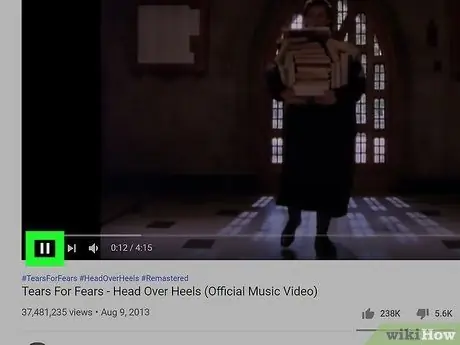
Addım 2. Video oynamağa başlayanda fasilə və ya fasilə düyməsini basın
Əlavə nişanlar videoda göstəriləcək.
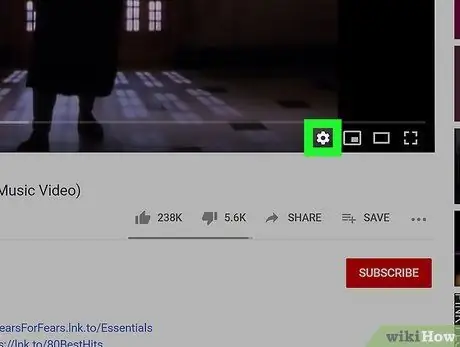
Addım 3. Ötürücü simgesini (kompüter) basın və ya üç nöqtəli menyuya (mobil tətbiq) toxunun
Ötürücü nişanı video pəncərəsinin sağ alt küncündə, üç nöqtəli menyu tətbiq pəncərəsinin yuxarı mərkəzindədir.
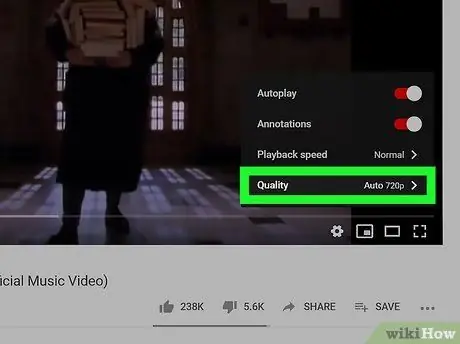
Addım 4. Keyfiyyətə vurun
Çalma keyfiyyəti seçimlərinin siyahısı göstəriləcək.
Seçilmiş keyfiyyət ayarı "Avtomatik" in yanında mötərizədə göstərilir. Ancaq seçimin göstərilməsi videonun bütün müddət ərzində o keyfiyyətdə oynadığı anlamına gəlmir. Hal -hazırda, video mövcud (və ya mümkün) şərtlərə görə bu keyfiyyətdə oynanır
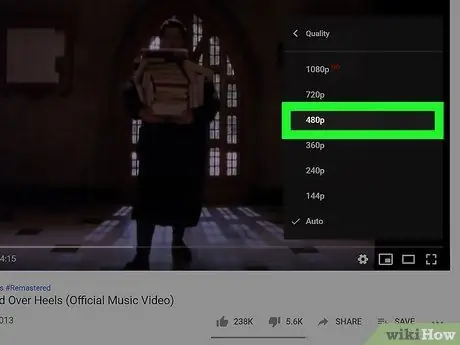
Addım 5. Video keyfiyyətini seçin
Ən yüksək keyfiyyətdən fərqli bir seçimi vurun, sonra videonu yenidən oxudun. Bir neçə dəqiqədən sonra hələ də probleminiz varsa, daha aşağı keyfiyyətli bir seçim seçin. Videonun stabil oynamasına imkan verən bir seçim tapana qədər mövcud fərqli keyfiyyətləri sınamağa çalışın.
Hələ də probleminiz varsa, videonun oxunması üçün problem həll yollarımızı oxuyun
Metod 2 /2: Video Oynatma ilə əlaqədar problemlərin aradan qaldırılması
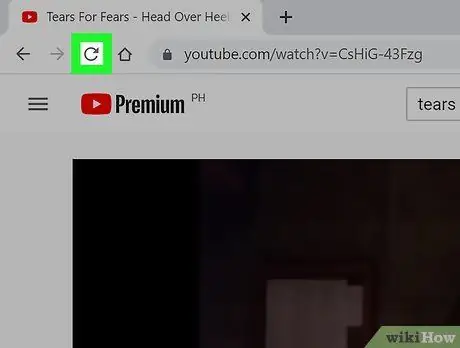
Addım 1. Səhifəni yenidən yükləyin (veb brauzerdən istifadə edirsinizsə)
Video tamponlanmağa davam edirsə və ya düzgün yüklənmirsə, əvvəldən yenidən yükləmək üçün video səhifəsini yenidən yükləməyiniz lazım ola bilər. Səhifədəki boş bir yerə sağ tıklayaraq və "" seçimini seçərək səhifəni əksər veb brauzerlərdə yenidən yükləyə bilərsiniz. Yenidən yükləyin ”.
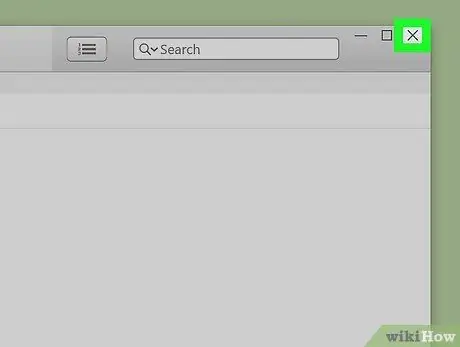
Addım 2. Kompüterinizdəki, telefonunuzdakı və ya tabletinizdəki bütün açıq tətbiqləri bağlayın
Kompüteriniz, telefonunuz və ya planşetiniz çox işləyərsə, YouTube videolarının oxunması tez -tez tamponlama ilə çətinləşə bilər. Bütün tətbiqlər bağlandıqdan sonra YouTube -u açın (ya mobil tətbiqi və ya veb brauzeri vasitəsilə) və videonu yenidən oynamağa çalışın.
YouTube videolarını veb brauzer vasitəsilə izləyirsinizsə, digər açıq brauzer nişanlarını bağlamağa çalışın. Eyni anda açılan çox sayda brauzer nişanı çoxlu RAM və CPU gücünə sahib ola bilər, beləliklə videonun oxunmasına təsir göstərir
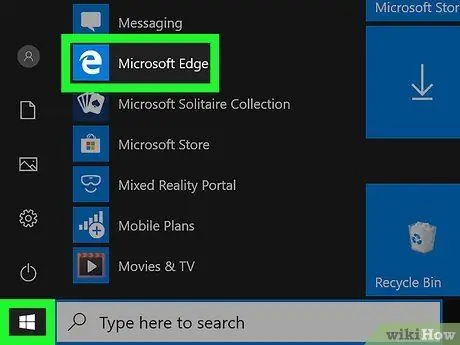
Addım 3. YouTube videolarını başqa bir brauzerdə izləməyə çalışın
Məsələn, YouTube videolarını izləmək üçün Chrome istifadə edirsinizsə, Firefox, Edge və ya Safari istifadə edin. Bir telefon və ya planşet istifadə edirsinizsə və tətbiqlə bağlı probleminiz varsa, eyni problemin veb brauzerinizdə olub olmadığını öyrənin. YouTube veb brauzerində yaxşı işləyirsə:
- Brauzer önbelleğini silin. Bəzi brauzerlərdə necə işlədiyini öyrənmək üçün brauzer önbelleğini təmizləmək haqqında məqaləni oxuyun.
- Bir Android, iPhone və ya iPad cihazında YouTube mobil tətbiqindən istifadə edirsinizsə, tətbiq yeniləmələrini yoxlamaq üçün Play Store və ya App Store -a daxil olun.
- Bir kompüterdə Chrome istifadə edirsinizsə, Chrome pəncərəsinin sağ üst küncündəki üç nöqtəli menyunu vurun və " Yeni gizli pəncərə " Bundan sonra YouTube -u ziyarət edin və videonu oxuyun. Videonun tamponlanması səbəbindən çox tez -tez dayanmırsa, problem korlanmış Chrome uzantısından qaynaqlana bilər. Üç nöqtəli menyuya qayıdın, "seçin Alətlər və vurun " Artırmalar "Naməlum uzantıları aradan qaldırmaq üçün.
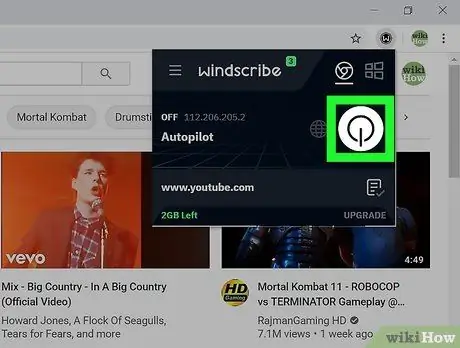
Addım 4. Birindən istifadə edirsinizsə VPN -i deaktiv edin
Bir VPN serveri vasitəsi ilə YouTube videolarını izləyirsinizsə, VPN -i deaktiv edin və normal internet bağlantısından daxil olmaq üçün saytı yenidən yükləyin. VPN deaktiv edildikdən sonra video oynatma problemsiz gedirsə, problem VPN -dən istifadə ilə bağlı ola bilər.
İstifadə etdiyiniz VPN xidməti müxtəlif server variantları təklif edirsə, fərqli bir server seçməyə çalışın
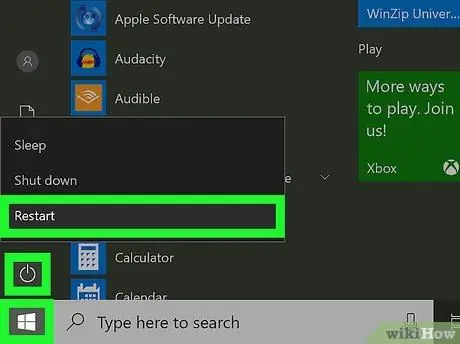
Addım 5. Kompüterinizi, telefonunuzu və ya planşetinizi yenidən başladın
Bəzən cihazın performansı çətinləşir (məsələn, tətbiqdə bir yaddaş "sızması" yaşanırsa və ya bəzi xidmətlər düzgün bağlanmayıbsa). Kompüterinizi, Mac kompüterinizi, Android cihazınızı, iPhone və ya iPad -i yenidən başlataraq düşündüyünüzdən daha çox problemi həll edə bilərsiniz.
Windows və ya MacOS kompüterlərindən istifadə edirsinizsə, kompüteri açdığınız zaman lazımsız tətbiqlərin avtomatik olaraq başlamasının qarşısını alın. Bunu öyrənmək üçün kompüterinizin başında proqramları necə deaktiv etmək barədə məqalələr axtarın və oxuyun
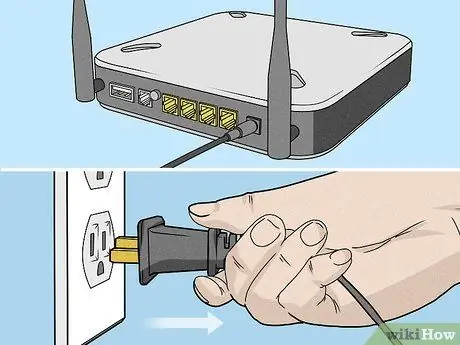
Addım 6. Simsiz router və modemi yenidən başladın
Kompüter və ya cihaz simsiz şəbəkəyə qoşulubsa, elektrik kabelini 30 saniyə ərzində elektrik prizindən ayıraraq marşrutlaşdırıcını (və ayrıca modem) söndürün. Routerinizi (və modeminizi) yenidən başlatdığınızda, kompüterin şəbəkəyə yenidən bağlanması üçün bir neçə dəqiqə gözləyin.
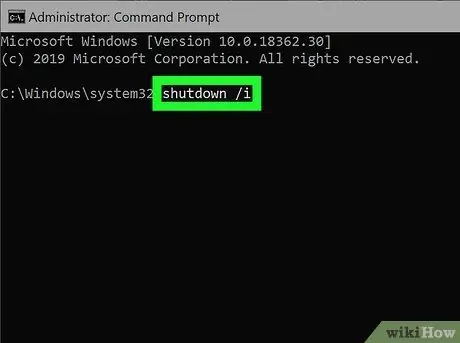
Addım 7. Ev şəbəkəsini istifadə edən kompüteri və digər aksesuarları söndürün
Bəzən, şəbəkəni istifadə edən və video axını edən, onlayn oyunlar oynayan və ya video konfrans avadanlıqlarından istifadə edənlər də daxil olmaqla, ev şəbəkəsini başqa bir şey tutur.
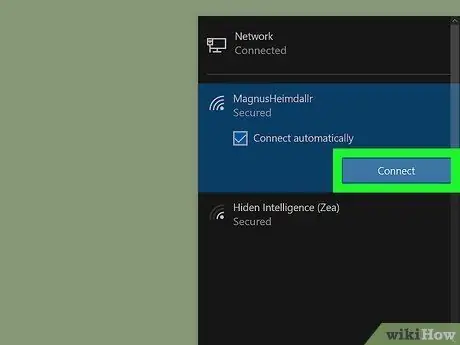
Addım 8. Kompüteri və ya cihazı başqa bir şəbəkəyə qoşun
Cihazınızı müəyyən bir şəbəkəyə bağladığınızda (məsələn, ev WiFi bağlantısı) YouTube pis işləyirsə, cihazınızı başqa bir şəbəkəyə bağladığınızda eyni problemin davam etdiyini öyrənin. Nümunə olaraq:
- Telefon və ya planşetdən istifadə edirsinizsə, problemin davam edib -etmədiyini öyrənmək üçün mobil məlumat planı (ödənişlər tətbiq oluna bilər) istifadə etməyə çalışın. Bir mobil məlumat planı istifadə edirsinizsə, WiFi bağlantısı istifadə etməyə çalışın.
- Kompüterinizdə WiFi bağlantısı istifadə edirsinizsə, kompüterinizi birbaşa Ethernet kabelindən istifadə edərək marşrutlaşdırıcınıza bağlamağa çalışın. Problem uğurla həll olunarsa, WiFi bağlantınız zəif və ya çox yüklənmiş ola bilər.
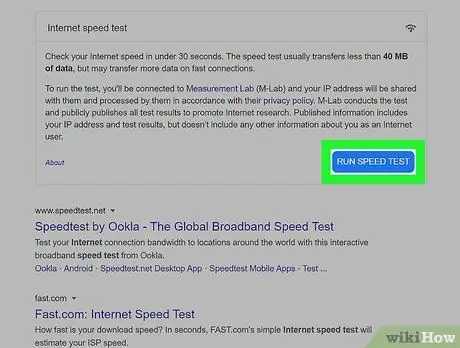
Addım 9. İnternet sürəti testini işə salın
Problemin mənbəyi evdəki internet şəbəkəsidirsə, problemin internet xidmət təminatçısı ilə əlaqəli olub olmadığını yoxlamaq üçün internet sürəti testi keçirin. Sürət testi aparmaq üçün:
- İstənilən veb brauzerdə https://www.google.com saytına daxil olun.
- Axtarış qutusuna İnternet sürəti testini yazın və böyüdücü şüşə simgesini basın.
- Düyməsini basın " Sürət Testini Çalışdırın "Mavi rəngdədir.
- Test nəticələrini internet xidmət təminatçısının verdiyi məlumatlarla müqayisə edin. Bağlantınız yavaş olarsa, kömək üçün internet xidmət təminatçınızla əlaqə saxlayın. Problem onların tərəfində ola bilər, amma problemin istifadə olunan modemlə bağlı olması ola bilər.






